دروس متقدمة إحترافية في نظام XP
لقد وضعت لكم بعض الدروس لنظام XP وهي دروس متقدمة في الحقيقة لا يعرفها سوا المهتمين بمعرفة كل ما في النظام .. أسئلة بأجوبتها
انتظر قليلا لتحميل صور الصفحة
للمعلومية فقط : هذه الدروس قد شرحت في كتاب خاص لشرح مشاكل اكس بي ولقد قمت بإختيار أفضل الدروس والمشاكل وحلولها ووضعتها لكم مع الشرح
س1/ كيف تتخلص من رسائل الخطأ التي تظهر لك عند إنهائك لبرنامج او تطبيق ما ؟
إعمل على التالي :
اضغط بزر الفارة الأيمن على MY COMPUTER واختر خصائص او PROPERTIES لتظهر لك خصائص اختر منها ADVANCED كالتالي :

----------------------------------------------
س2/ كيف تستطيع تغيير أسماء دفعة من الملفات مرة واحدة ؟
إعمل على التالي :
حدد جميع الصور المراد تغيير اسمائها بالترتيب كما التالي :
بعد التحديد اضغط على F2 لإعادة تسمية الملف الأول كمثال كتبنا الحرف A ومن ثم ضغطنا على ENTER لتتغير أسماؤهم كالتالي :

----------------------------------------------
س3/ هل تعاني من مشكلة إنقطاع الإتصال الدائم في الانترنت ؟
اذهب على الرابط التالي :
HKEY_LOCAL_MACHINE\System\CurrectControlSet\Servic es\Tcpip Parameters
وعند الوصول إلى الخيار الأخير CurrectControlSet إعمل على التالي :



الآن وصلنا للرابط نبحث عن خيار اسمه :
TcpTimedWaitDelay
إن لم نجده ننشئه نحن كالتالي :

زر الفارة الأيمن NEW -----DWORD vALUE ليظهر التالي

اعد تسميته إلى TcpTimedWaitDelay
اضغط على الخيار الجيد مرتين ليظهر التالي :

غير القيمة من 0 الى 30 فقط هذه هي الطريقة . .
والطريقة الثانيه هي بتفعيل الجدار الناري للإتصال .
اذهب الى ايقونة الإتصال الخاصة بك من خلال التالي :
start------setting ---- network connections
اضغط عليها بزر الفارة الأيمن ومن ثم خصائص وإعمل على التالي :

تحمي جهازك من الكثير من الأشياء أيضا تحميه من إنقطاع الإتصال وهذه الطريقة مجربة ومضمونة . .
----------------------------------------------
س4/كيف أعمل مشاركة لأحد المجلدات لدي عبر الشبكة على نظامxp?
إعمل على التالي :
حدد المجلد المراد عمل له مشاركة واضغط بزر الفارةالأيمن عليه ليظهر التالي :

اختر كما موضح لك .

1- إن كنت تريد مشاركة القرص كاملا كمصال القرص C حدد هذا الخيار .
وإن كنت تريد تحديد مجلد للمشاركة حدد خياررقم 2 .
3- تستطيع تغيير اسم المجلد ليظهر للمستخدميين كما تشاء مع العلم أنه لن يتغير على جهازك فقط للمستخدمين الذين يرون هذا المجلد .
4- إذا حددت هذا الخيار يستطيع المستخدمين أن يغيروا وبحذفوا ويعدلوا الملفات . لذلك يفضلأن لا تحدده .
5- اضغط هنا لحفظ الإعدادات .
----------------------------------------------
س5/ لا أريد لأي احد موجود على جهازي الدخول إلى لوحة التحكم والعبث فيها / أو أريد أن أخفي بعض الخيارات الموجودة في لوحة التحكم هل يمكنني ذلك؟
طبعا يمكنك ذلك بكل سهولة ما عليك سوا إتباع التالي :


1- تستطيع إخفاء خيار CONTROL PANEL كليا عن المستخدميين .
2- هذا الخيار لإخفاء خيارات انت تحددها من لوحة التحكم .
3- تستطيع من خلال هذا الخيار إظهار خيارات تحددها أنت للمستخدميين . على حسب الحاجة.
4- هذا الخيار خاص لعدم تغيير شكل لوحة التحكم الى كلاسيك ..
سنأخذ مثال على رقم 1 .
اضغط عليه مزدوج ليظهر التالي :
حدد تفعيل ENABLE ومن ثم اضغط على OK لحفظ الإعدادات . . .
أماالآن لن ترى لوحة التحكم كما التالي :
اختفت . .
أما الآن مثال على رقم 2 . نريد أن نخفي بعض خيارات لوحة التحكم اضغط على الخيار رقم مزدوج ليظهرالتالي :
فعل الخيار لكي نخفي بعض الخيارات عن اعين المستخدمين .
2- اضغط هنا للتحديد ما هي الخيارات ليظهرالتالي :
1- اضغط هنا لإضافة اسم الخيار .
2- حدد الخيار أي اسمه ما عليك سوا نقل إسمه .
3- اضغط هنا لكي يضيفه .
ليظهر التالي :
هذا هو الخيار الذي حددناه .
اضغط على OK الآن لحفظ الإعدادات ومن ثم نذهب للوحة التحكم للتأكد :

كما ترى الخيار غيرموجود  .
.
مثال للخيار الثالث نريد أن نظهر خيارات نحددها نحن اضغط مزدوج على خياررقم 3 ليظهر التالي:

1- فعل هذا الخيار .
2- اضغط هنا لتحديد الخيارات المراد ظهورها فقط .
ليظهر التالي :

1- اضغط هنا لنضيف الخيارات .
2- اكتب اسم الخيار .
3- اضغط هنا للحفظ .
ليظهر التالي :
اضغط على OK لحفظ الإعدادات .
وإن كنت تريد إعادة أي من الخيارات السابقة إلى ماكان عليه اضغط على الخيار NOT CONFIGURED فقط في الأعلى .
لنرى لوحة التحكم كالتالي :
كما ترى لن يظهر سوا الخيار الذي حددناه .
مثال للخيار الرابع وأشكال لوحة التحكم إن لم تفهم ذلك هي كالتالي :
تستطيع تغييرها من الخيارالذي على يسارك واسمه Switch to Classic View تستطيع تغيير الأشكال من خلالها . وإن كنت لا تريد للمستخدم تغييرها تستطيع منعه كما تعلمتسابقا ما عليك سوا تفعيل الخاصية في الخيار الرابع ل enable . . .
----------------------------------------------
س6/ حسنا انت شرحت لنا عن لوحة التحكم وكيفية التحكم في الخيارات الموجودة . هل توجد طريقة للتحكم في قائمة ابدأ أريد إخفائها والتحكم بها ؟
طبعا تستطيع ذلك وسأعلمك ما هي الطريقة ما عليك سوا إتباع التالي :
اذهب الى START----RUN ومن ثم اكتب GPEDIT.MSC ليظهر لك التالي :

كما تلاحظ توجد على يسارك خيارات كثيرة منها الخيار المحدد وهو التحكم في قائمة ابدأ ويوجد أيضا خيار للتحكم في خيارات سطح المكتب وايضا يوجد خيار للتحكم في الشبكة ويوجد خيار للتحكم في النظام والملفات او المجلدات المشتركة . ولكن نحن نريد الخيار المحدد لنا نضغط عليه مرتين ليظهر لنا التالي :

هذه الخيارات جميعها خاصة لقائمة أبدأ وإخفاء الخيارات التي بها أو إخفائها جميعها ما عليك سوا تحديد الخيار والضغط غليه مرتين لتظهر لك خيارات ما عليك سوا إختيار ENABLE تفعيل او تمكين ومن ثم اضغط على OK موافق لتحفظ الإعدادات كما تعلمت سابقا . . . .
- حذف مجلدات المستخدمين من قائمة ابدأ . . كي لا يستطيع المستخدم الوصول للحسابات الأخرى.
2- تعطيل عملية التحديث كليا أي لا يستطيع المستخدم عمل التحديثات الخاصة للوندوز.
3- لا يستطيع المستخدم رؤية مجموعات البرامج من قائمة ابدأ .
4- إخفاء ايقونة المستندات من قائمة ابدأ . وهي تكون موجود في START---DOCUMENTS هذا الخيار يخفيها .
5- إخفاء قائمة ال DOCUMENTS كاملة من قائمة ابدا او START .
6- إخفاء خيارات البرامج جميعها ك لوحة التحكم CONTROL PANEL والطابعات وغيره .
7- حذف قائمة الإتصالات من قائمة ابدأ كي لا يستطيع الإتصال عبر الانترنت .
نكمل بعض الخيارات من نفس القائمة كالتالي :

1- اخفاء قائمة المفضلة من قائمة ابدأ .
2- اخفاء خيار البحث من قائمة ابدأ .
3- اخفاء خيار المساعدة من قائمة ابدأ .
4- اخفاء خيار RUN تشغيل من قائمة ابدأ .
5- اخفاء ايقونة مجلد MY PICTURE من قائمة ابدأ .
6- اخفاء ايقونة MY MUSIC من قائمة ابدأ .
7- اخفاء ايقونة MY NETWORK PLACES من قائمة ابدأ خاصة للشكبة .
8- اضافة خيار LOG OFF إلى قائمة ابدأ وهي في الحقيقة مضافة من أول .
9- هنا لإخفاء هذا الخيار لا تريد للمستخدميين إستعمال هذه اخلاصية ولا تريد لأحد أن يغلق جهازك.
10- هذا الخيار عند تحدده لا يستطيع أحد أن يعمل لجهازك إيقاف تشغيل ما عليك سوا تفعيل خاصيته .
11- تعطيل عملية السحب من قائمة ابدأ الى اي مكان .
12- منع التغيير في قائمة ابدأ وغيره .
13- تعطيل الصلاحيات للمستخدميين في القائمة .
14- هذا الخيار مفعل وهو رؤية الملفات الأخيرة التي تم فتحها في خيار DOCUMENTS من قائمة ابدأ .
15- هذا الخيار عند تفعيله لا يستطيع المستخدم رؤية ما فتحه من ملفات كما كنا نراه دائما
وباقي الخيارات الأخرى عليك وهي سهلة جدا ما عليك سوا تفعيل الخاصية حتى ولو لم تفهمها وتبحث عن التغيرات التي حدثت .
وهكذا مع باقي الخيارات تستطيع أن تتحكم تحكم كاملا فيها ونحن نكتفي بهذا القدر ..
----------------------------------------------
س7/ سؤال آخر كيف يمكنني حذف المسنجر الذي يأتي مع نظام وندوز xp هل هنلك طريقة ما؟
سؤال مهم يحتاجه الجميع والطريقة سهلة جدا ..
اذهب الى start----run واكتب الآمر التالي :
RunDll32 advpack.dll,LaunchINFSection %windir%\INF\msmsgs.inf,BLC.Remove
اضغط enter

حذف المسنجر الملحق بالنظام . . ستأتي راسلة تطالبك بإعادة التشغيل أعد تشغيل الجهاز ليكتمل الحذف .
----------------------------------------------
انتهينا من شرح هذا القسم الآن وستتم التكلمة في نفس الموضوع ولكن بعد آرائكم وردودكم
أتمنى أن تستفيدوا من هذه الدروس
بالتوفيق للجميع
تــــحــــيـــاتــــــي
